MapInfo快速获取图层点、框的经纬度
使用Mapinfo简单查看覆盖范围

使⽤Mapinfo简单查看覆盖范围使⽤Mapinfo简单查看覆盖范围⼀、现象描述在将站点信息导⼊到Mapinfo之后,有时候希望能够在Mapinfo中将每个站点的覆盖范围简单表⽰出来,这样就能够在电⼦地图中对站点覆盖情况有⼀个直观的了解。
⼆、原因分析在Mapinfo中,有⼀个功能是“Buffer”,该功能是对每个点进⾏按设定范围放⼤,我们可以利⽤这个性质来对站点的覆盖范围进⾏简单的分析。
三、处理过程1、准备站点列表,主要包含站点名称及相应的经纬度即可。
在本案例中,使⽤的站点列表Site List.xls2、准备好站点列表后,就可以在Mapinfo中直接导⼊,之后就可以通过【Table/Create Points】弹出对话框,创建站点图层(图1)。
图13、创建好图层之后,我们就可以打开我们创建好的图层了【File/Open】。
4、打开图层之后,我们可以通过【Table/Buffer】,出现如下对话框。
5、点击Next,出现如下对话框。
图46、点击Create,出现下图。
图57、再点击Create,选择新图层的名字和存储位置。
图68、点击“保存”之后,出现如下设置框,可以设置相关的信息,“Value”⼀栏可以设置“Buffer”的距离,即基站的覆盖范围,这⾥设置成1.5km;中间的选项是选择对于每个点设置同⼀个Buffer或者是对每个点设置单独的Buffer,建议选成同⼀个Buffer,即“One buffer of all objects”。
图79、点击Next,出现下图(图8)。
图810、点击OK,就出现了新建的Buffer图层(图9),结合数字地图,可以对该区域的站点覆盖情况有个直观的了解。
图9四、建议与总结由于这种⽅法做出的覆盖图并没有考虑地物损耗,覆盖效果并不准确,只能作为⼀个简单⼤概的参考,详细的覆盖仿真还是需要通过U-net等专业仿真⼯具输出。
mapinfo 分区域提取

标题:MapInfo分区域提取方法及应用引言:MapInfo是一款功能强大的地理信息系统软件,广泛应用于城市规划、土地管理、资源调查等领域。
分区域提取是MapInfo的一个重要功能,它可以帮助用户根据特定的条件将地理数据按区域进行分类,实现更精确的分析和管理。
本文将介绍MapInfo分区域提取的基本原理和操作步骤,并探讨其在实际应用中的价值和意义。
一、MapInfo分区域提取的基本原理MapInfo分区域提取的基本原理是基于空间查询和属性查询相结合的方式。
通过定义空间查询条件和属性查询条件,用户可以从复杂的地理数据中提取出符合条件的特定区域。
1. 空间查询:MapInfo支持多种空间查询方式,如点选、矩形框选、圆形框选、多边形框选等。
用户可以根据需求选择适合的空间查询方式,在地图上选取目标区域。
2. 属性查询:MapInfo还支持属性查询,用户可以根据地理数据的属性信息进行筛选。
例如,用户可以根据地块面积、土地用途等属性条件,对地理数据进行过滤。
二、MapInfo分区域提取的操作步骤下面将介绍MapInfo分区域提取的具体操作步骤,以帮助用户更好地理解和应用该功能。
1. 打开MapInfo软件,并加载需要进行分区域提取的地理数据。
2. 在工具栏中选择“查询”工具,并在弹出的查询对话框中选择“空间查询”。
3. 根据需求选择合适的空间查询方式,如点选、矩形框选等。
在地图上选中目标区域。
4. 在查询对话框中选择“属性查询”,并定义相应的属性条件。
例如,可以设置地块面积大于某个值的条件。
5. 点击“查询”按钮,MapInfo将根据设置的查询条件对地理数据进行筛选,并显示符合条件的区域。
6. 将筛选结果保存为新的地理数据文件,以便后续的分析和应用。
三、MapInfo分区域提取的应用价值和意义MapInfo分区域提取功能在实际应用中具有广泛的价值和意义,主要体现在以下几个方面:1. 数据分析:通过分区域提取功能,用户可以将地理数据按照不同的条件进行分类,从而实现更精确的数据分析。
mapInfo的基本使用8-如何用SQL多字段提取图层
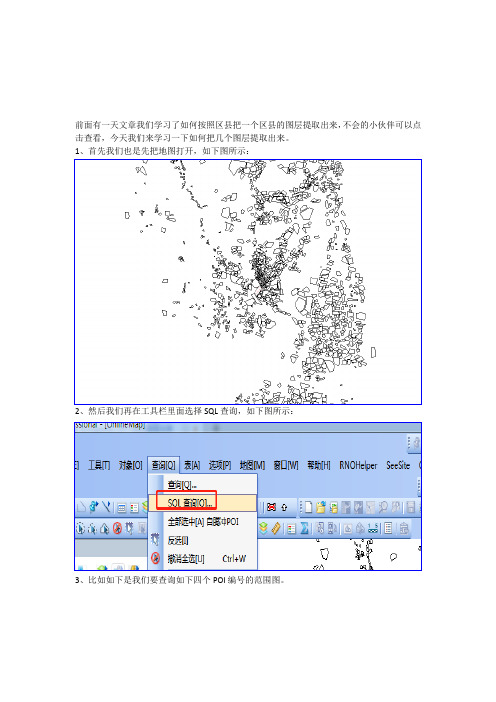
前面有一天文章我们学习了如何按照区县把一个区县的图层提取出来,不会的小伙伴可以点击查看,今天我们来学习一下如何把几个图层提取出来。
1、首先我们也是先把地图打开,如下图所示:
2、然后我们再在工具栏里面选择SQL查询,如下图所示:
3、比如如下是我们要查询如下四个POI编号的范围图。
4、我们就再条件输入COMMUNITY_ID="041eiu3e1q8g" or COMMUNITY_ID="0qdbtboeb638" or COMMUNITY_ID="0svd3id9orp8" or COMMUNITY_ID="0piq5kf7fji",之后点击确定
5、点击确定后我们就筛选出我们需要的图层,如下图所示:
5、我们再把他最小化,发现我们需要的图层里面已经红虚线填充
6、之后我们再把图层加载在地图里面,那四个图层我们就提取出来了。
7、最后我们再把他导出副本成tab格式,再转化成KML格式,这样当我们出去测试的时候就可以导入手机里面看测试范围区域了。
把经纬度转换成Mapinfo的点

点击后会出现如右图的窗口 在右图选择“标准位置”,文件 类型可选择*.xls或者*.xlsx,选择 对应的文档,然后打开 无论选择那种格式,都需要通过 excel把对应的文件另存为相应 的格式
选 择 目 录
可 选 择
步骤二
接上步:会出现下面窗口 接上步:点确定后出现下面窗口
必 须 勾 选 , 接上步:会出现下面窗口 想 下 为 什 么
创建点完成后,系统会自动生成一个.TAB的文件。如下图,今后可直接点击该文件打开已创建的地图, 然后可以导入地图文件,作为基站点的参照物,最终显示可如下图:
点击“□”图标,出现以下界面:
确定后其图标就会变为下图显示:
步骤五
接上步,确定后点击以下按钮:
点击此处
即会完成经纬度到MapInfo的点的创建,创建结果如下图:
步骤六
为了便于直观的看到每个小区的位置,我们需要做如下调整:
点击 这里 然后 点这 里
:
点击确定后,每个点旁边就会出现基站名,具体如下图
注:我们以打开.XLS文档为例,来创建点;用.xlsx文档创建点,请大家以.xls文档创建点为模板自己摸索。
步骤三
点击下图的“表”,然后选择“创建点”
会出现以下窗口
需选择 为经度 列
默认符号,需调整
不需调整
需选择为纬 度列
步骤四
创建点时,其默认的显示点为“□”,不符合移动通信蜂窝结构的直观体现,因此我们需要对该图标进行调 整;下面讲解调整步骤:
把经纬度转换成MapInfo的点
简介
把工程参数表里面的数据导入到MapInfo里面显示,能够更直观的让大家了解数 据之间的关系。这导入的过程中,最基本同时也是最关键的步骤是把工程参数表 里面的经纬度转换成在MapInfo里面显示的点。下面我们就一步一步的讲解如何 完成这个步骤
在MapInfo上点一堆点,然后导出它们的经纬度
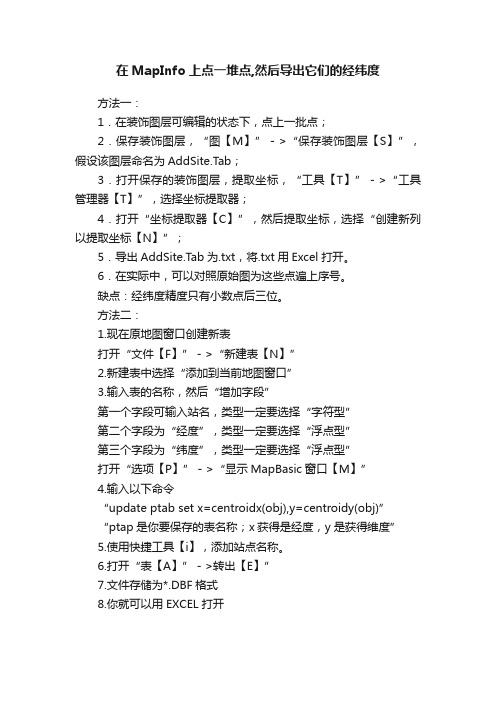
在MapInfo上点一堆点,然后导出它们的经纬度
方法一:
1.在装饰图层可编辑的状态下,点上一批点;
2.保存装饰图层,“图【M】”->“保存装饰图层【S】”,假设该图层命名为AddSite.Tab;
3.打开保存的装饰图层,提取坐标,“工具【T】”->“工具管理器【T】”,选择坐标提取器;
4.打开“坐标提取器【C】”,然后提取坐标,选择“创建新列以提取坐标【N】”;
5.导出AddSite.Tab为.txt,将.txt用Excel打开。
6.在实际中,可以对照原始图为这些点遍上序号。
缺点:经纬度精度只有小数点后三位。
方法二:
1.现在原地图窗口创建新表
打开“文件【F】”->“新建表【N】”
2.新建表中选择“添加到当前地图窗口”
3.输入表的名称,然后“增加字段”
第一个字段可输入站名,类型一定要选择“字符型”
第二个字段为“经度”,类型一定要选择“浮点型”
第三个字段为“纬度”,类型一定要选择“浮点型”
打开“选项【P】”->“显示MapBasic窗口【M】”
4.输入以下命令
“update ptab set x=centroidx(obj),y=centroidy(obj)”
“ptap是你要保存的表名称;x获得是经度,y是获得维度”
5.使用快捷工具【i】,添加站点名称。
6.打开“表【A】”->转出【E】”
7.文件存储为*.DBF格式
8.你就可以用EXCEL打开。
Mapinfo中精确输入点、线、面的方法

Mapinfo中精确输入点、线、面的方法Mapinfo中精确输入点、线、面的方法2007-10-7 新闻来源:广西基础地理信息中心浏览人数: 608发表评论查看评论【摘要】本文旨在说明在Mapinfo能够实现精确输入点、线、面的方法。
【关键词】 MapBasic 对象方法1、引言目前,地理信息产品软件种类繁多,其中Mapinfo越来越受到国人的青睐,它不仅广泛应用于测绘、土地、水利、城建规划等部门,还广泛应用于商业部门。
以其卓越的功能及较小的体积受广大用户使用。
但美中之不足就是没有现成的精确输入图形对象的方法。
有很多用户感到遗憾。
我经过一段时间的摸索,找到了这种方法。
现以Mapinfo编程工具MapBasic,简单制作了在Mapinfo中精确输入图形元素的方法,以供对Mapinfo感兴趣的读者。
2、建立界面准备MapBasic语言中能够用坐标输入地理对象的种类和方法见下表一。
对象方法文本Create Text, CreateText点符号CreatePoint, Create Point直线CreateLine, Create Line圆CreateCircle,矩形Create Rect圆角矩形Create RoundRect弧Create Arc椭圆Create Ellipse多折线Create Pline面域Create Region表一图一椭圆和矩形的方法分别能生成圆和正方形,因为圆和正方形分别是椭圆和矩形的一个特例。
MapBasic编程工具,麻雀虽小却五脏具全。
MapBasic能够生成很好的用户界面,一般常用的控件均有相应的语句生成,表二是能够生成的控件。
控件名称用途Button/OKButton/CancelButton按扭;确定按钮;取消按钮CheckBox复式选择EditBox编辑文本GroupBox分类框架ListBox,MultiListBox从列表框中单项选择或多项选择PenPicker/BrushPicker/SymbolPicker/FontPicker 选择线;填充;点;文本风格RodioGroup单选按钮StaticText标签文本PopupMenu下拉式列表选择表二虽然MapBasic提供了诸多种控件生成语句,但生成的界面还是不够理想,不尽人意,创建比较麻烦、费时。
如何在MAPINFO图层打点、创建点及输入点(贴图)
如何在MAPINFO图层打点、创建点及输出点(贴图)
先把所要打点的小区经纬度输出为TXT格式,后面说用EXCEL格式的,其实都一样;最简单的步骤是“表——创建点”。
如果发现表——创建点是灰色的请看文章末端,O(∩_∩)O~,不会的童鞋再看下面按照图片的步骤来。
1、打开TXT文件
2、注意方框选择类型
3、根据自己需要,更改创建点大小;注意经纬度,数字大的是经度(中国);
4、打开创建点的图层和地图图层
5、标注小区名称
6、EXCEL格式如果不能创建点,请注意选择范围,一般选择的范围是经纬度的区域,自己可更改。
7、转出自己选择点为TXT格式,注意选择类型,后面可粘贴到EXCEL格式。
8、最重要的是确定你所输出的每个小区都有经纬度,如果有一个小区经纬度为/#A,将不能创建点。
其实打点和输出点很简单,这里想给出个最详细的贴图,方便新手。
认为简单的别喷,O(∩_∩)O~!。
Mapinfo使用大全(网优实用)
前言MapInfo使用是网络规划优化中一个重要的软件,熟练的使用,可以有效清晰的提高我们工作的效率。
下文是我在学习工作中积累总结的各种MapInfo使用,希望对大家有所帮助。
1 使用MapInfo插件sitesee制作基站扇区图和站点图1.1测试小区信息(工参)一般系统侧人整理一个全网工参表,制作图可以有两种操作方法。
1、现用工参表,先把工参表中的Sector信息转化成TXT格式的。
2、打开MapInfo软件,将TXT的工参表导入MapInfo软件中。
3、选择如下图:4、注意打勾,点击OK5、出现如下图6、制作站点图:点击table菜单中Greate points选项,如下图点击上图圆圈,选择站点的形状、大小、颜色,选择圆圈的经纬度,点OK,站点图制作完成。
制作后打开制作的TAB图,点制作完成。
如下图:站点图制作有利于区分新建站和原站7、使用sitesee插件制作基站扇区图,打开sitesee插件,点击圆圈8、选择如下图,纬度、经度、扇区的大小(一般选择0.1或者0.2)波瓣角(一般选择65、45、30),在选择“方位角”点OK9、扇区图制作完成,显示基站名选择上图的站名就可以同时显示站名和PN的方法,选择“Expression”,出现对画框,选择“站名+PN”点OK另外一种方法:标准EXCELL表格,EXCELL里面的项需要从总工参表里取。
下图是标准EXCELL表格,可以借用E:\软件使用说明\MapInfo使用\扇区图形(1)用MapInfo打开标准EXCELL表格,如图(2)选择“other”出现右边对话框,将A1该为A2,点OK,左图圆圈打勾,出现下面对话框,点OK(3)出现如下的图(4)与上面制作站点图和扇区图操作一样2. MapInfo中TAB格式制作和MIF格式文件的转化1、新建一个TAB文件这样一个新的TAB文件就建立成功2、新TAB文件,是为了画测试路线、BSC分组区域、话务载频区域,还有测试分组图画测试路线,双击线条,出现对话框,可以在TAB上输出字体3、TAB文件转化成mif文件格式,鼎立6.3支持mif格式的测试路线图点击table菜单中Import选项mif格式文件完成3.创建主题地图1、首先打开全网扇区图或者站点图,点击table菜单中Greate Thematic Map 选项2、点击Nest根据不同的条件设置区分地图,可以BSC、话务载频、割接开通批次等3、根据如下话务载频情况设置不同的颜色4、点OK,得到如下图我们画BSC区域、话务载频区域都是依照上面的不同颜色区分而画。
mapinfo教程
MAPINFO和经常使用插件Mapinfo介绍主界面:要紧包括要紧工具栏、画图工具栏和菜单栏。
在主界面左下角显示当前状态:能够依照情形调整为光标位置,地图比例和缩放(窗口宽度)另外能够选定图层进行信息编辑,在图一中该处显示为“无”,那么画图工具栏内图标均显示为灰色,无法进行编辑;选定福州基站参数层后图标显示为黑色,能够进行编辑:图层操纵:咱们通过图层操纵咱们能够方便改变小区的标注,右键点击后会弹出一菜单,选择图层操纵后显现对话窗口:将福州基站参数层后面的第四个框打上钩,图上就会显现对应的标注内容:有时候咱们会发觉图中的一些小区无标注,可能是由于重名或名字重叠致使无法显示,这时咱们能够点击图层操纵框的标注按钮,将“许诺文本重复”和“许诺文本重叠”选中,就能够够看到标注项的所有内容了。
想要在图上显示不同标注项的内容只要在标注框里选择相对应的标注项就能够够了。
创建点:有时候会需要对大量的地理坐标导入电子地图,那个地址就能够够利用MAPINFO 的创建点来实现。
第一在EXCEL表格里面录入需要显示地址的名字、经纬度,切记经纬度的单位是度,不能费用分秒。
再将文件保留成TXT文本文件。
然后在MAPINFO打开文件,打开文件类型选择*.txt在跳出的窗口中文件字符集项选“No character set conversion”,和将以第一行作为题目前打上勾。
导入到MAPINFO后如图:以后就能够够创建点了:点击创建点弹出窗口:能够看到创建点的信息来自与咱们导入的“BOOK1”点击利用符号右边按钮,能够调整创建点的显示属性取得X、Y坐标的列应和经度、纬度所在列对应,确信后就在电子地图上生成了咱们所要的点。
导入地图信息,就能够够看到所选的点在地图上的位置了。
“celltool”插件的利用:“celltool”是一种经常使用的频率计划插件,直接双击“”插件,就会在mapinfo的菜单中增加一个cellmaker的菜单。
MapInfo的部分功能使用简介
MapInfo软件的简单应用实例1、从MapInfo生成KML格式基站数据库,导入GoogleEarth怎么显示基站中文名从MapInfo中生成KML格式基站数据库,导入GoogleEarth显示基站名为乱码,主要通过以下途径进行修改:1)、对生成的KML格式基站数据库,右击选择“用记事本打开”,打开后选择“文件”→“另存为”打开另存为对话框,在编码类选择“UTF—8”,点保存直接覆盖原文件即可:2)、完成以上操作后,再次打开KML格式基站数据库,显示如下:2、计算指定区域的面积:1)、打开图层,右击进入图层控制,设置图层为可编辑状态:2)、选择绘图工具栏“多边形”,在图层中画出一个多边形,再选择主工具栏中“选择”,对图层中的多边形双击操作,即可查看该多边形区域的面积:3、RNC边界如何划分1)、打开站点图层,图层中右击进入图层控制,添加一个图层,点击可编辑状态:2)、单击工具栏“地图”,“创建专题地图”,选择Ranges,选择一个较为明显的区域范围分区:3)、单击Next,选择图层,FIELD选择LAC,下面打钩:4)、单击Next,单击Ranges,左边对话框,#of Ranges选择相对应的LAC个数,本文选择6:5)、打击RECALC,单击OK,再单击OK:6)、对可编辑图层进行编辑画出RNC划分区域图:4、在MapInfo中无法查询时如何操作:1)、打开图层,选择“查询”,“SQL选择”,如图选择相对应的参数:2)、点击OK后:5、图片如何导入MapInfo,并匹配经纬度:1)、首先找到一张栅格地图,通过地图上相对应的点在Google地球上找到相对应的经纬度(至少找三个)。
118.75100031.960200三江学院118.85800032.029900南理工二118.81500032.041400月牙公园2)、应用MapInfo打开这张图,打开时弹出以下对话框,选择Rejster:3)、弹出以下对话框,单击ADD,在月牙湖公园处单击,弹出右边对话框,填入相对应的经纬度,地图上随即出现,Pt1:4)、通过以上步骤继续添加三江学院和南理工的经纬度信息,得出:单击OK。
